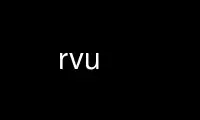
This is the command rvu that can be run in the OnWorks free hosting provider using one of our multiple free online workstations such as Ubuntu Online, Fedora Online, Windows online emulator or MAC OS online emulator
PROGRAM:
NAME
rvu - generate RADIANCE images interactively
SYNOPSIS
rvu [ rpict options ][ -n nproc ][ -o dev ][ -b ][ -pe exposure ] [ $EVAR ] [ @file ]
octree
rvu [ options ] -defaults
rvu -devices
DESCRIPTION
Rvu generates RADIANCE images using octree. (The octree may be given as the output of a
command enclosed in quotes and preceded by a `!'.) Options specify the viewing parameters
as well as giving some control over the calculation. Options may be given on the command
line and/or read from the environment and/or read from a file. A command argument
beginning with a dollar sign ('$') is immediately replaced by the contents of the given
environment variable. A command argument beginning with an at sign ('@') is immediately
replaced by the contents of the given file. The options are the same as for rpict(1),
with a few notable exceptions. The -r, -z, -S, -P, -PP and -t options are not supported,
and -o specifies which output device is being used instead of the output file. The -x, -y
and -pa options are unnecessary, since rvu scales the display image to the specified
output device. Additionally, the -b option improves the display on greyscale monitors,
and -pe may be used to set an initial exposure value.
The -n option may be used to specify multiple processes, to accelerate rendering.
In the second form, the default values for the options are printed with a brief
explanation. In the third form, the list of supported output devices is displayed.
rvu starts rendering the image from the selected viewpoint and gradually improves the
resolution of the display until interrupted by keyboard input. rvu then issues a prompt
(usually ':') and accepts a command line from the user. rvu may also stop its calculation
and wait for command input if the resolution of the display has reached the resolution of
the graphics device. At this point, it will give the 'done:' prompt and await further
instructions. If rvu runs out of memory due to lack of resources to store its computed
image, it will give the 'out of memory:' prompt. At this prompt, the user can save the
image, quit, or even restart a new image, although this is not generally recommended on
virtual memory machines for efficiency reasons.
rvu is not meant to be a rendering program, and we strongly recommend that rpict(1) be
used instead for that purpose. Since rpict(1) does not store its image in memory or
update any display of its output, it is much faster and less wasteful of its resources
than rvu. rvu is intended as a quick interactive program for deciding viewpoints and
debugging scene descriptions and is not suited for producing polished images.
COMMANDS
Once the program starts, a number of commands can be used to control it. A command is
given by its name, which can be abbreviated, followed by its arguments.
aim [ mag [ x y z ] ]
Zoom in by mag on point x y z . The view point is held constant; only the view
direction and size are changed. If x y z is missing, the cursor is used to
select the view center. A negative magnification factor means zoom out. The
default factor is one.
^C Interrupt. Go to the command line.
exposure [ spec ]
Adjust exposure. The number spec is a multiplier used to compensate the average
exposure. A value of 1 renormalizes the image to the computed average, which is
usually done immediately after startup. If spec begins with a '+' or '-', the
compensation is interpreted in f-stops (ie. the power of two). If spec begins
with an '=', an absolute setting is performed. An '=' by itself permits
interactive display and setting of the exposure. If spec begins with an '@',
the exposure is adjusted to present similar visibility to what would be
experienced in the real environment. If spec is absent, or an '@' is followed
by nothing, then the cursor is used to pick a specific image location for
normalization.
focus [distance]
Set focus distance for depth-of-field sampling. If a distance in world
coordinates is absent, then the cursor is used to choose a point in the scene on
which to focus. (The focus distance setting does not affect rendering in rview,
but can be used in rpict with the -pd option to simulate depth-of-field on views
saved from rview.)
frame [ xmin ymin xmax ymax ]
Set frame for refinement. If coordinates are absent, the cursor is used to pick
frame boundaries. If ``all'' is specified, the frame is reset to the entire
image.
free Free cached object structures and associated data. This command may be useful
when memory is low and a completely different view is being generated from the
one previous.
last [ file ]
Restore the previous view. If a view or picture file is specified, the
parameters are taken from the last view entry in the file.
L [ vw [ rfile ] ]
Load parameters for view vw from the rad(1) input file, rfile. Both vw and
rfile must be given the first call, but subsequent calls will use the last rfile
as a default, and "1" as the default view (ie. the first view appearing in
rfile). If rvu was started by rad, then the rfile parameter will initially
default to the rad input file used.
move [ mag [ x y z ] ]
Move camera mag times closer to point x y z . For a perspective projection (or
fisheye view), only the view point is changed; the view direction and size
remain constant. The view size must be modified in a parallel projection since
it determines magnification. If x y z is missing, the cursor is used to select
the view center. A negative magnification factor decreases the object size.
The default factor is one. Care must be taken to avoid moving behind or inside
other objects.
new [ nproc ]
Restart the image, using the specified number of rendering processes. Usually
used after the "set" command.
pivot angle [ elev [ mag [ x y z ] ] ]
Similar to the "move" command, but pivots the view about a selected point. The
angle is measured in degrees around the view up vector using the right hand
rule. The optional elev is the elevation in degrees from the pivot point;
positive raises the view point to look downward and negative lowers the view
point to look upward.
quit Quit the program.
^R Redraw the image. Use when the display gets corrupted. On some displays,
occassionally forcing a redraw can improve appearance, as more color information
is available and the driver can make a better color table selection.
rotate angle [ elev [ mag ] ]
Rotate the camera horizontally by angle degrees. If an elevation is specified,
the camera looks upward elev degrees. (Negative means look downward.)
set [ var [ val ] ]
Check/change program variable. If var is absent, the list of available
variables is displayed. If val is absent, the current value of the variable is
displayed and changed interactively. Otherwise, the variable var assumes the
value val. Variables include: ambient value (av), ambient value weight (aw),
ambient bounces (ab), ambient accuracy (aa), ambient divisions (ad), ambient
radius (ar), ambient samples (as), black&white (b), back face visibility (bv),
direct jitter (dj), direct sampling (ds), direct threshold (dt), direct
visibility (dv), irradiance (i), limit weight (lw), limit recursion (lr), medium
extinction (me), medium albedo (ma), medium eccentricity (mg), medium sampling
(ms), pixel sample (ps), pixel threshold (pt), specular jitter (sj), specular
threshold (st), and uncorrelated sampling (u). Once a variable has been
changed, the "new" command can be used to recompute the image with the new
parameters. If a program variable is not available here, it may show up under
some other command or it may be impossible to change once the program is
running.
trace [ xbeg ybeg zbeg xdir ydir zdir ]
Trace a ray. If the ray origin and direction are absent, the cursor is used to
pick a location in the image to trace. The object intersected and its material,
location and value are displayed.
view [ file [ comments ] ]
Check/change view parameters. If file is present, the view parameters are
appended to a file, followed by comments if any. Alternatively, view options
may be given directly on the command line instead of an output view file.
Otherwise, view parameters are displayed and changed interactively.
V [ vw [ rfile ] ]
Append the current view as view vw in the rad file rfile. Compliment to L
command. Note that the view is simply appended to the file, and previous views
with the same name should be removed before using the file with rad.
write [ file ]
Write picture to file. If argument is missing, the current file name is used.
^Z Stop the program. The screen will be redrawn when the program resumes.
ENVIRONMENT
RAYPATH the directories to check for auxiliary files. DISPLAY_GAMMA the
value to use for monitor gamma correction.
Use rvu online using onworks.net services
